İlgili Konular
[Notebook Bilgisayar] Windows Kurtarma Ortamına (WinRE) nasıl girilir?
Windows Kurtarma Ortamı (WinRE olarak da bilinen Windows RE), Windows içinde bulunan ve işletim sisteminin önyükleme yapamaması gibi sık görülen sorunları gidermeye yarayan bir kurtarma ortamıdır. WinRE, Windows Yükleme Öncesi Ortamında (Windows PE) kuruludur ve ek sürücüler, diller, Windows PE Opsiyonel Bileşenleri ve diğer sorun giderme ve analiz araçları ile birlikte kullanılabilir. Bu konuda yaşanan ortak senaryolar arasında sistem kurtarma, otomatik onarım aracı, güvenli moda girme vb. durumlar vardır. Aşağıdaki makalede, WinRE'ye nasıl girebileceğinize ilişkin bilgiler sunulmaktadır.
WinRE, aşağıdaki sorunları tespit ettiğinde otomatik olarak çalışır:
- Windows'un iki kez arka arkaya başlayamaması
- Önyüklemeden sonraki iki dakika içinde ve birbiri ardına iki kez gerçekleşen beklenmeyen sistem kapanmaları
- Önyüklemeden sonraki iki dakika içinde ve birbiri ardına iki kez gerçekleşen sistem yeniden başlatmaları
- Güvenli Önyükleme hatası (Bootmgr.efi ile ilgili hatalar dışında)
- • Sadece dokunmatik girdiyle çalışan cihazlarda BitLocker hatası
İçindekiler:
WinRE'ye girmenin iki yöntemi vardır.
- 1. Yöntem: Ayarlardaki Gelişmiş başlatma seçeneklerini kullanarak WinRE'ye girme
- 2. Yöntem: Önyükleme sırasında kısayol tuşu kullanarak WinRE'ye girme
1. Yöntem: Ayarlardaki Gelişmiş başlatma seçeneklerini kullanarak WinRE'ye girme
Lütfen bilgisayarınızda çalışan Windows işletim sisteminin sürümüne göre aşağıdaki bağlantılardan birine tıklayın:
- Windows arama kutusuna [Gelişmiş başlangıç seçeneklerini değiştir] yazın ①, ve [Aç]② seçeneğine tıklayın.
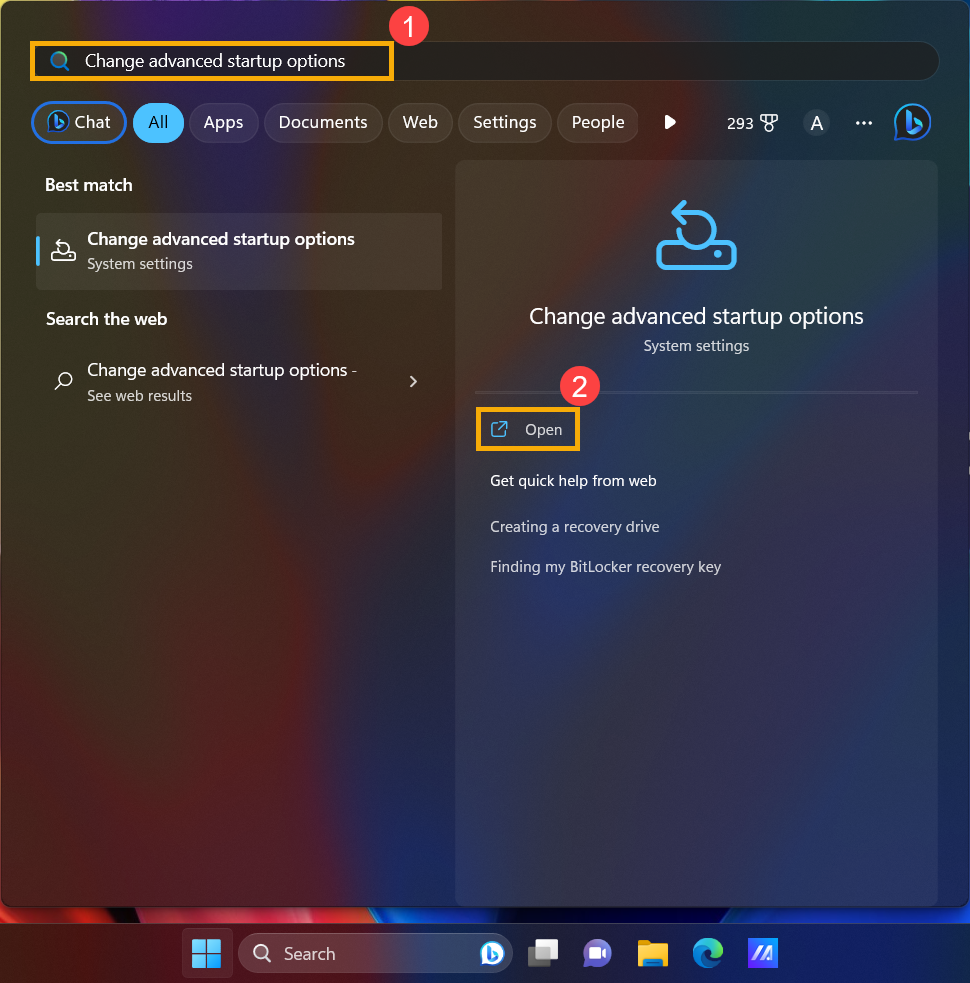
- Gelişmiş başlangıç kısmındaki [Şimdi yeniden başlat]③ seçeneğine tıklayın.

- Sistem kendini yeniden başlatacak ve WinRE'ye girecektir. (Aşağıdaki görüntü WinRE arayüzüdür.)
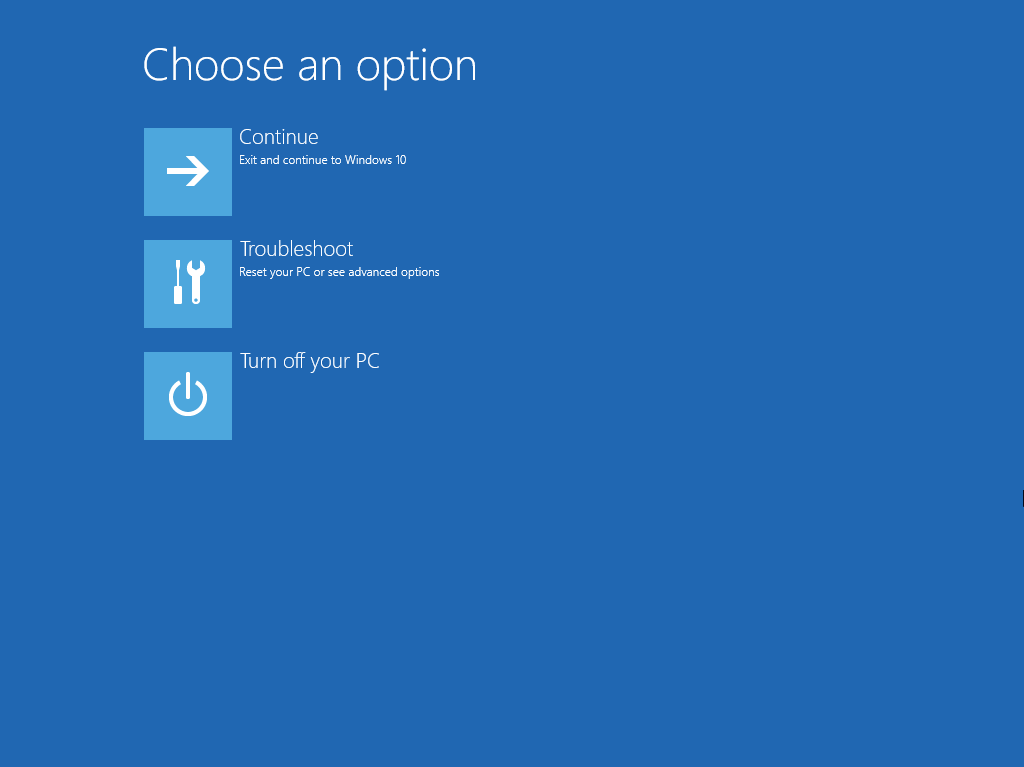
- Windows arama kutusuna [Gelişmiş başlangıç seçeneklerini değiştir] yazın① ve [Aç]② seçeneğine tıklayın.

- Gelişmiş başlangıç kısmındaki [Şimdi yeniden başlat]③ seçeneğine tıklayın.

- Sistem kendini yeniden başlatacak ve WinRE'ye girecektir. (Aşağıdaki görüntü WinRE arayüzüdür.)
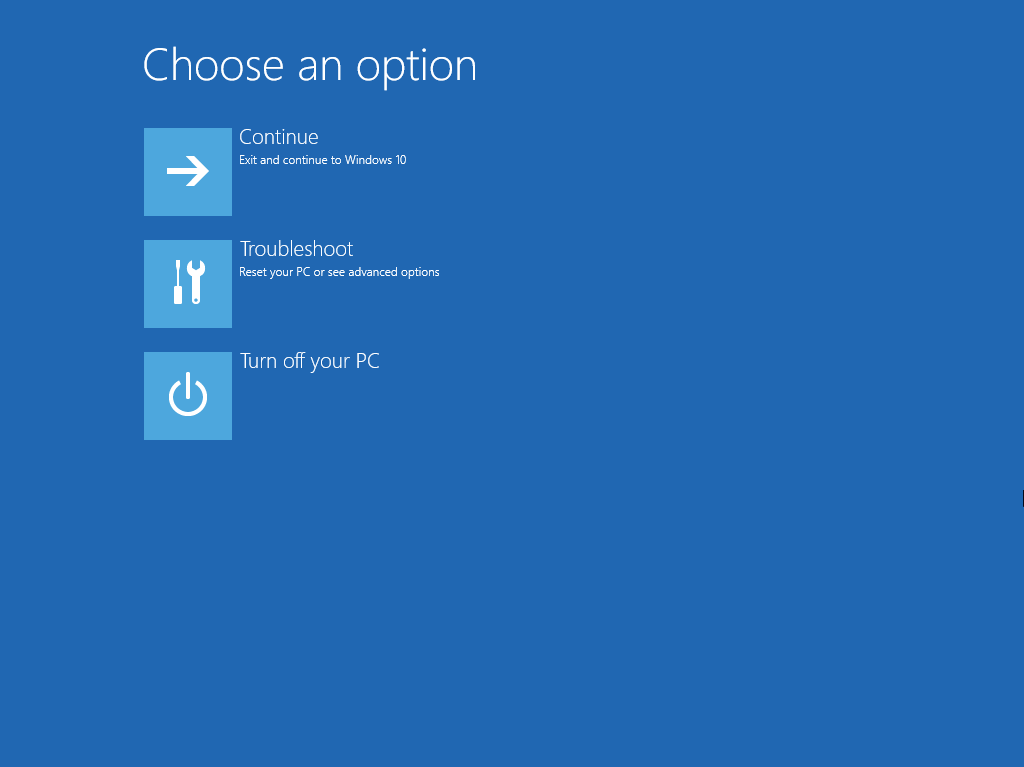
2. Yöntem: Önyükleme sırasında kısayol tuşu kullanarak WinRE'ye girme
Bilgisayarınız Windows işletim sistemine giremiyorsa kısayol tuşunu kullanarak WinRE'ye girebilirsiniz.
- Bilgisayar kapalı durumdayken klavyede F9 tuşunu
 basılı tutun ve aynı anda Güç tuşuna
basılı tutun ve aynı anda Güç tuşuna basın.
basın.
Not: Bazı modeller, WinRE’ye F12 tuşu ile girebilir. F9 tuşu işe yaramazsa işlemleri tekrarlayın ve WinRE ortamına girmek için F9 yerine F12’ye basın.
ile girebilir. F9 tuşu işe yaramazsa işlemleri tekrarlayın ve WinRE ortamına girmek için F9 yerine F12’ye basın.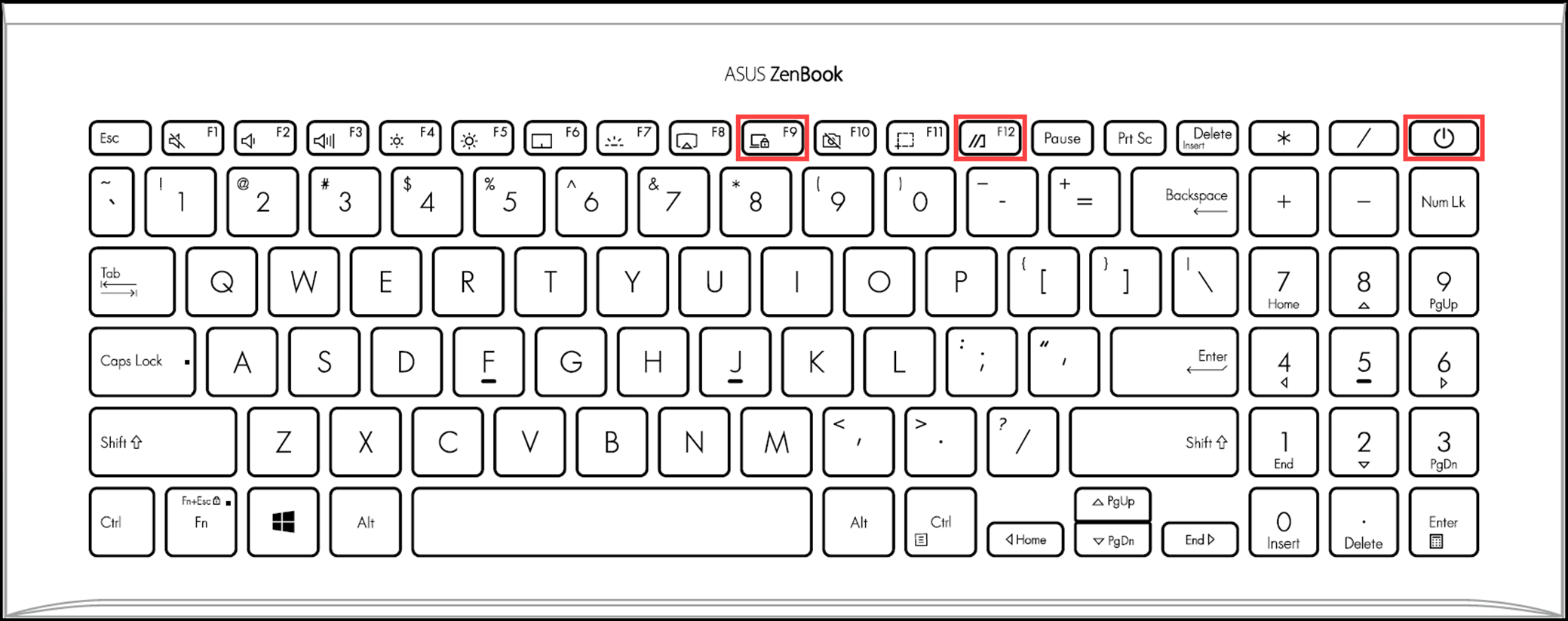
- WinRE ekranı geldiğinde F9 tuşunu bırakın.
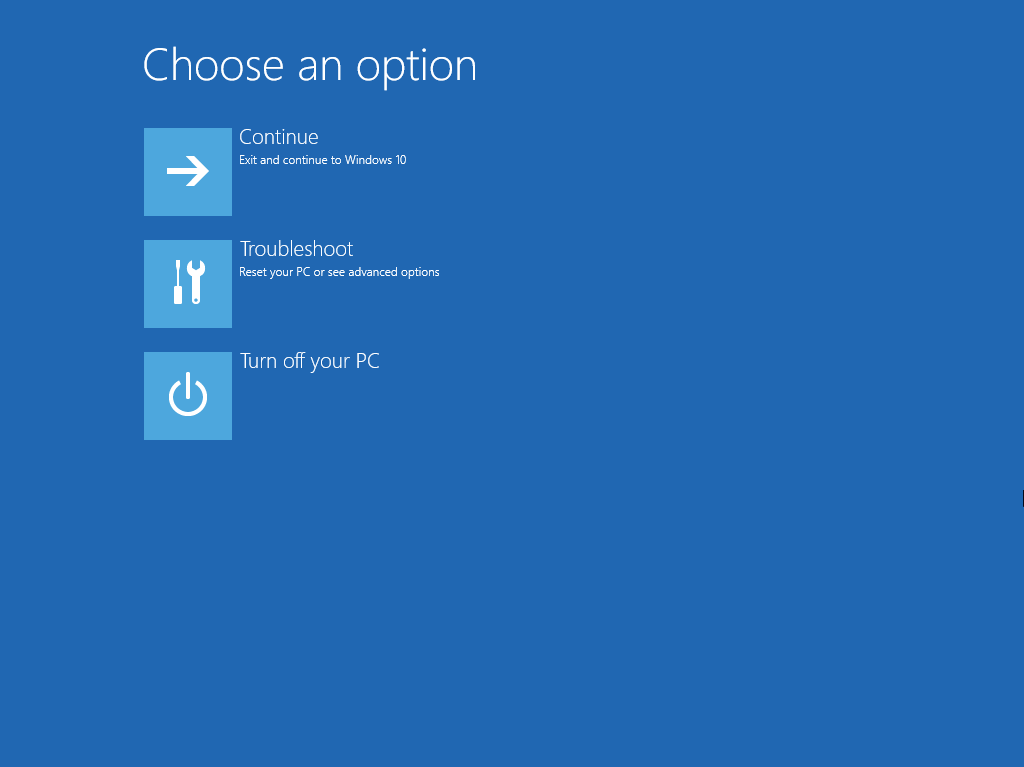
F9 veya F12 kısayol tuşlarını kullanarak Windows Kurtarma Ortamına giremediyseniz öncelikle BIOS yapılandırmasındaki Hızlı Önyükleme işlevini devre dışı bırakmanız gerekebilir.
Lütfen bu adımları izleyerek Hızlı Önyüklemeyi devre dışı bırakın ve ardından tekrar Windows Kurtarma Ortamına girmek için kısayol tuşlarını kullanmayı deneyin.
- Lütfen öncelikle bilgisayarınızda BIOS yapılandırma ekranına erişin. Bilgisayar kapalı durumdayken F2 tuşunu
 basılı tutun ve aynı anda Güç tuşuna
basılı tutun ve aynı anda Güç tuşuna  basın. Bilgisayar açıldığında karşınıza BIOS yapılandırma ekranı gelecektir. Burada BIOS yapılandırma ekranına girme hakkında daha fazla bilgi edinebilirsiniz.
basın. Bilgisayar açıldığında karşınıza BIOS yapılandırma ekranı gelecektir. Burada BIOS yapılandırma ekranına girme hakkında daha fazla bilgi edinebilirsiniz. 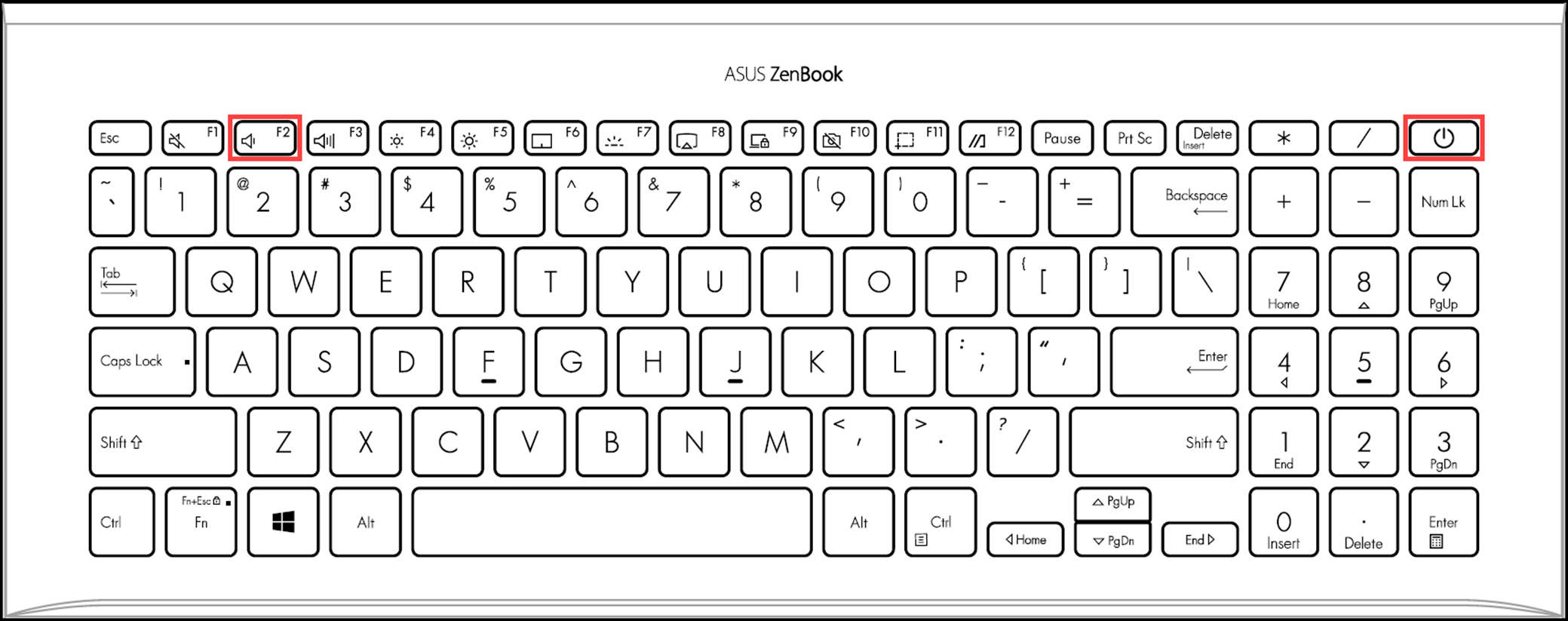
- BIOS yapılandırma sayfasına girdikten sonra üç ekran tasarımı türüyle karşılaşacaksınız: MyASUS in UEFI, UEFI modu ve Legacy modu. Lütfen bilgisayarınızın monitörüne göre ilgili işletim adımlarını uygulayın:
“MyASUS in UEFI”de Hızlı Önyükleme işlevini devre dışı bırakın. Bu arayüzde, klavyenin Ok Tuşlarını ve Enter tuşunu, Dokunmatik Yüzeyi veya Fareyi kullanarak ekrandaki öğeleri gezebilir ve seçebilirsiniz.
- [F7] kısayoluna , basın veya fareyle ekrandaki [Gelişmiş Ayarlar] ögesine ① tıklayın.

- [Önyükleme]② ekranına gidin, [Hızlı Önyükleme]③ seçeneğini bulun ve [Devre Dışı]④ olarak ayarlayın.

- Kaydedin ve Kurulumdan Çıkın. [F10] Kısayoluna basın ve [Onayla]⑤ ögesini seçin. Bilgisayar yeniden başlatılacak ve ayarlar uygulanacaktır. Yeniden başlattıktan sonra, Windows Kurtarma Ortamına girmek için tekrar kısayol tuşlarını kullanmayı deneyebilirsiniz.

BIOS’ta Hızlı Önyükleme işlevini devre dışı bırakma - UEFI modu. UEFI modunda Klavyedeki ok tuşlarını ve Enter tuşunu, Touchpad'i veya Fareyi kullanarak ekrandaki öğeleri gezebilir ve seçebilirsiniz.
- [F7] Kısayoluna basın veya fareyle ekrandaki [Gelişmiş Mod]① öğesine tıklayın

- [Önyükleme]② ekranına gidin, [Hızlı Önyükleme]③ seçeneğini bulun ve [Devre Dışı]④ olarak ayarlayın
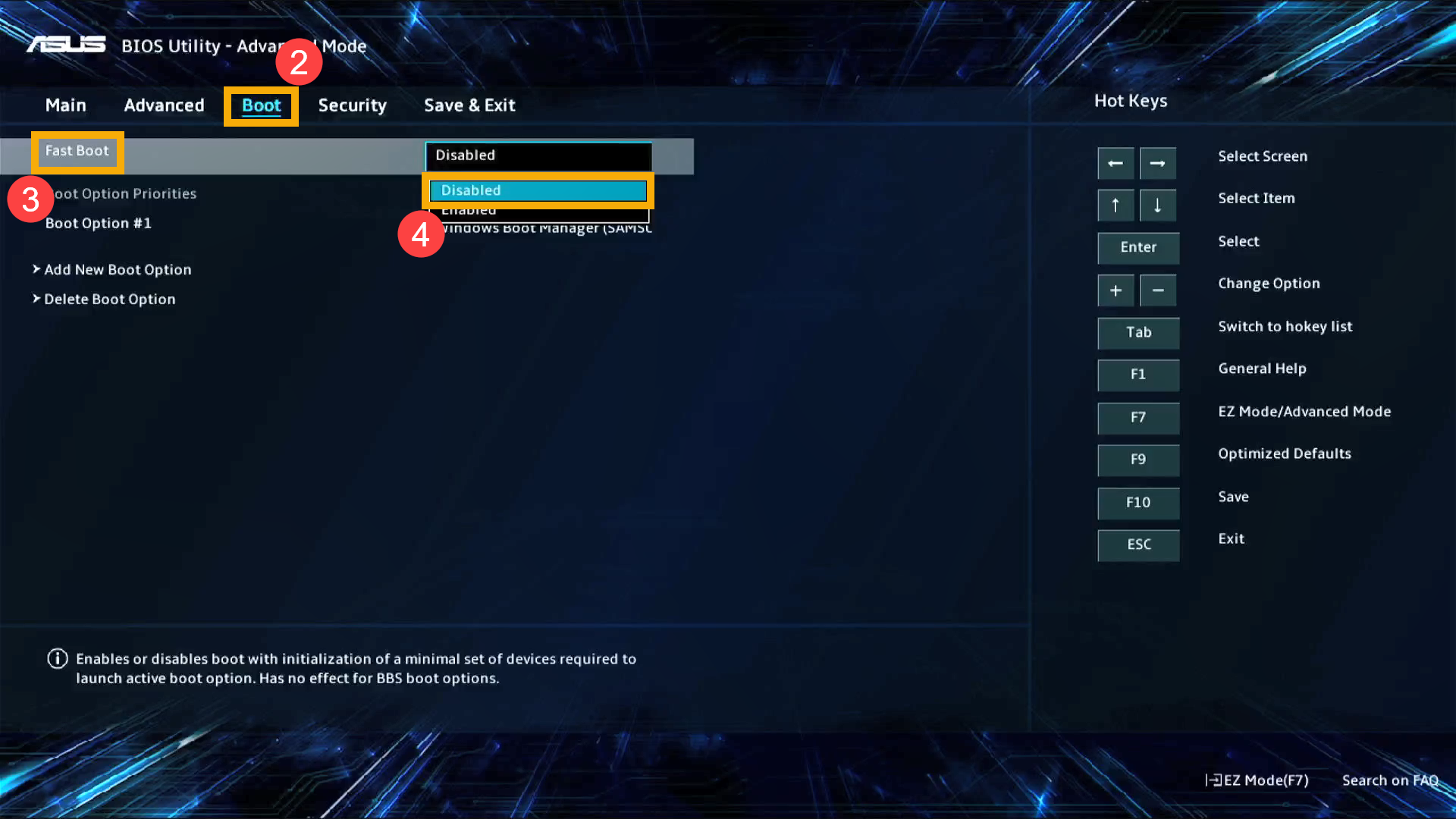
- Kaydedin ve Kurulumdan Çıkın. [F10] Kısayoluna basın ve [Tamam]⑤ ögesini seçin. Bilgisayar yeniden başlatılacak ve ayarlar uygulanacaktır. Yeniden başlattıktan sonra, Windows Kurtarma Ortamına girmek için tekrar kısayol tuşlarını kullanmayı deneyebilirsiniz.

BIOS’ta Hızlı Önyükleme işlevini devre dışı bırakma - Legacy mod. Legacy modunda ekrandaki öğeleri sadece Ok Tuşları ve Enter Tuşu ile gezebilir ve seçebilirsiniz.
- [Önyükleme]① ekranına gidin, [Hızlı Önyükleme]② seçeneğini bulun ve [Devre Dışı]③ olarak ayarlayın.
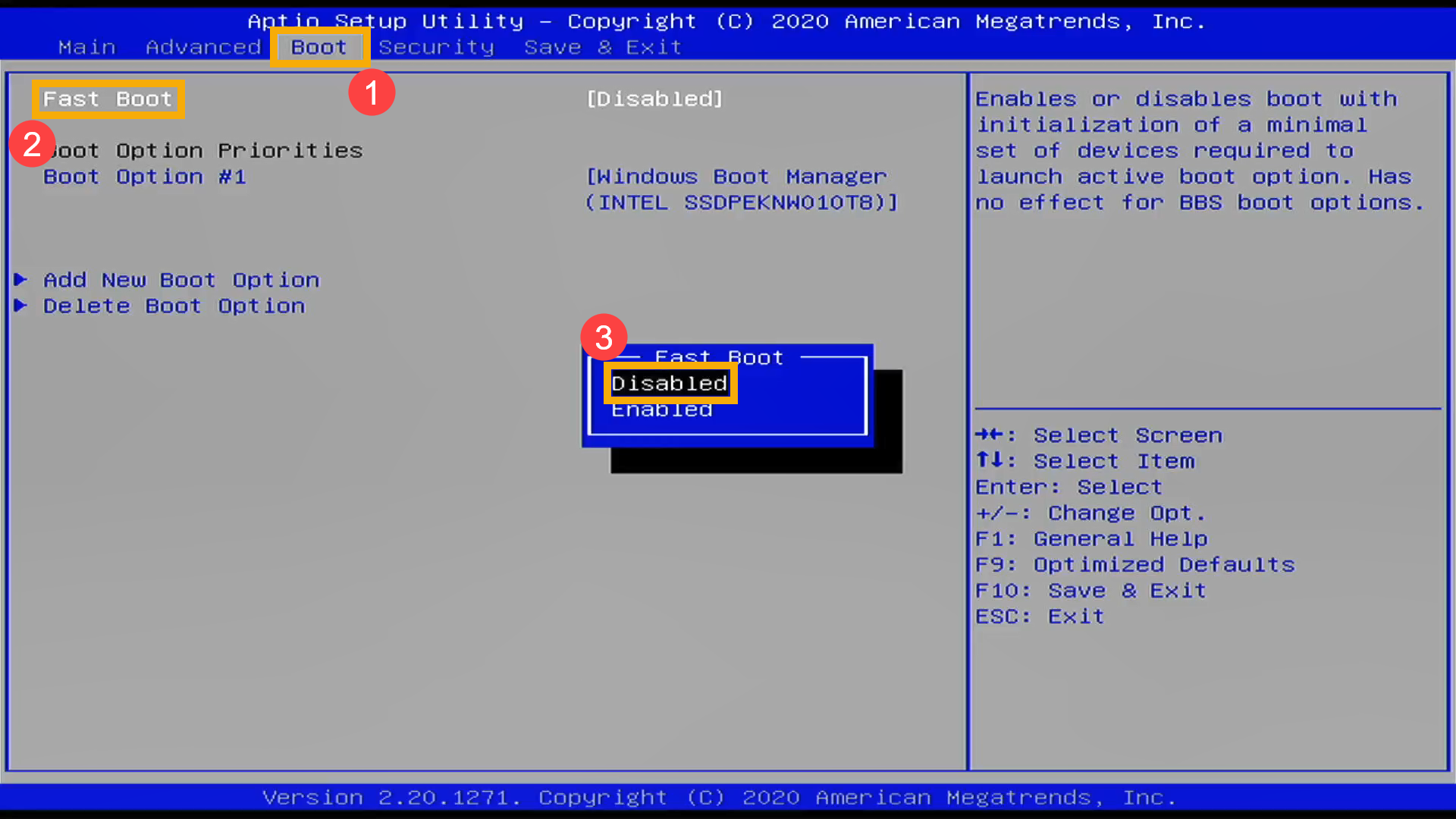
- Kaydedin ve Kurulumdan Çıkın. [F10] Kısayoluna basın ve [Evet]⑤ ögesini seçin. Bilgisayar yeniden başlatılacak ve ayarlar uygulanacaktır. Yeniden başlattıktan sonra, Windows Kurtarma Ortamına girmek için tekrar kısayol tuşlarını kullanmayı deneyebilirsiniz
